Lägg till text i video online: snabbt, tydligt och med en nypa fräckhet
Vissa klipp behöver en berättarröst, och ibland är den rösten en mening i ett vackert typsnitt. Oavsett om du putsar på ett ömt familjeminne eller en slagkraftig produktspot för marknadsplatser kan välplacerade ord göra grovjobbet (de jobbar även på helgerna).
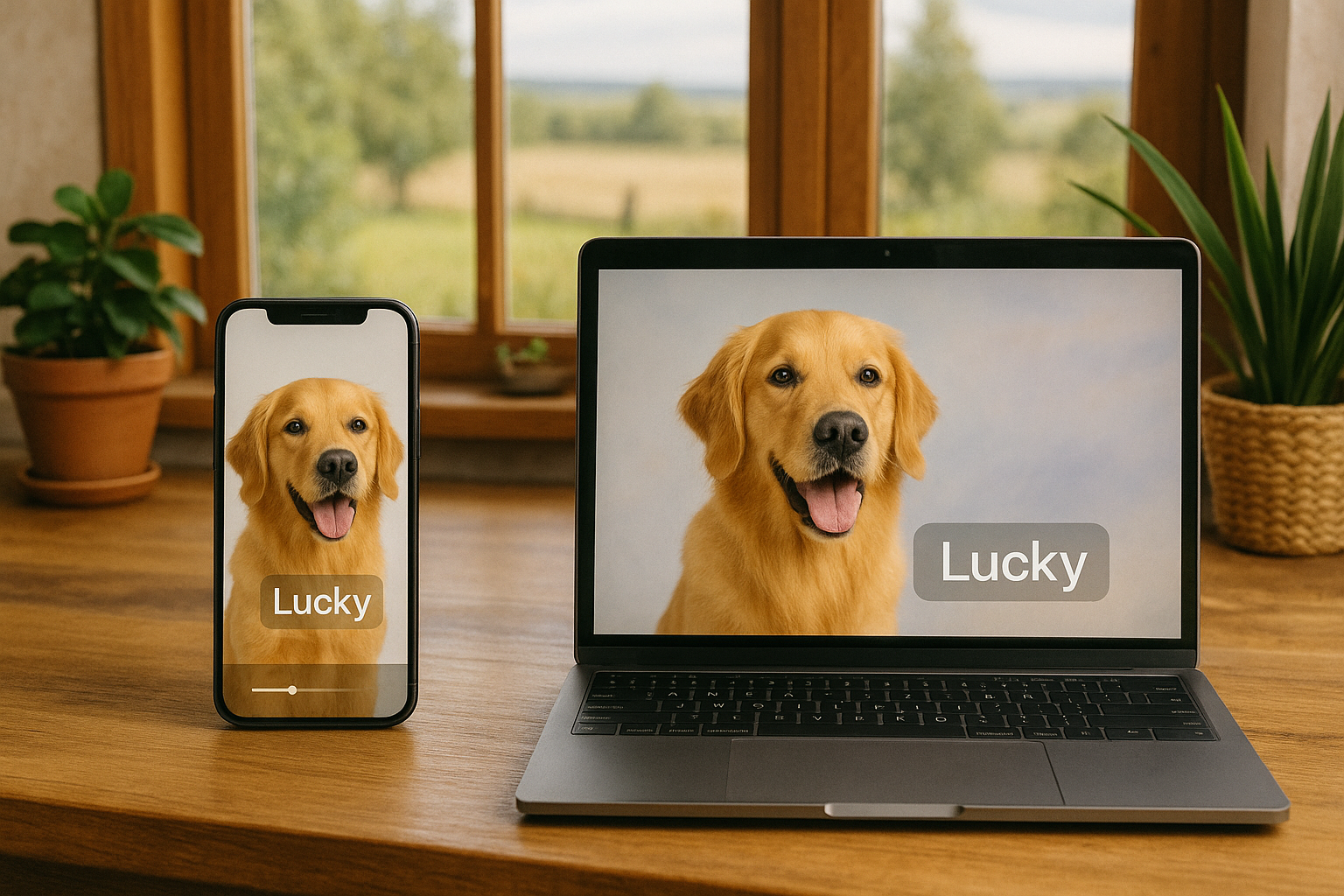
Du kan ladda upp vilka filer som helst — ljud, video eller foton i valfritt format — och skapa skarpa överlägg utan nedladdningar, installationer, registreringar eller vattenstämplar. Det fungerar i alla moderna webbläsare på iPhone, Mac, PC och Android (även på den där surfplattan du svor att du skulle använda till läsning).
Du lär dig att:
- lägga till text i video (ett rent textöverlägg på videon)
- konvertera text till video (titlar utan något filmmaterial alls)
- lägga till rullande text i video (ticker eller eftertexter)
- lägga till snygga karaoketexter i video (ett lättviktigt verktyg för sångtextöverlägg)
För att placera din första rad använder du textfältet och klickar sedan på . Det är ögonblicket då orden tar i hand med tidslinjen (fast grepp, gott uppförande).
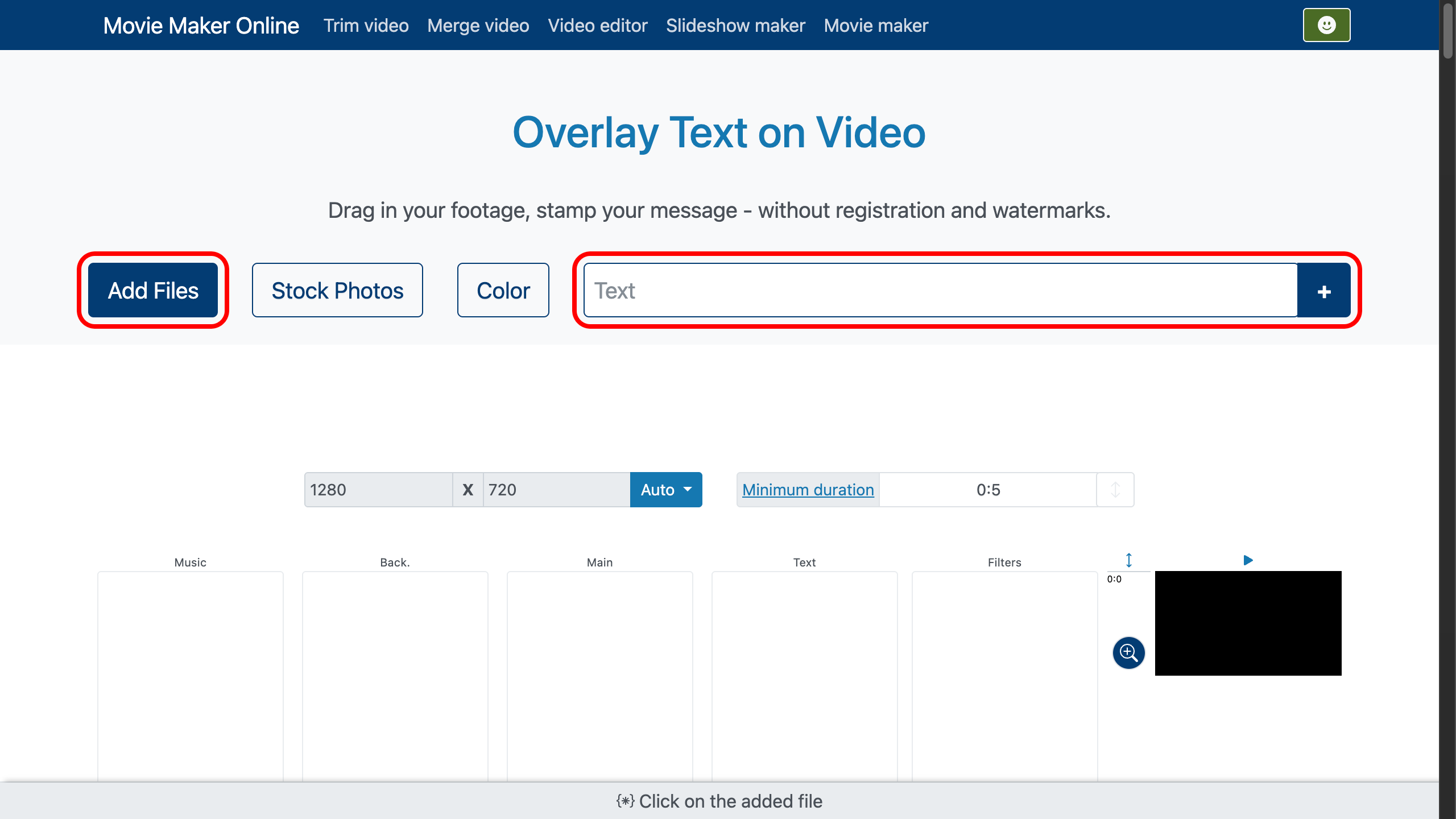
1. När texten dyker upp (och försvinner)
- Dra din textruta till exakt den punkt där den ska börja. Precision slår tur.
- Lås eller lås upp dess position på skärmen med (så stannar den där medan världen snurrar).
- Använd för att zooma tidslinjen för placering exakt på bildrutenivå.
- Styr in/ut-stil och längd med eller effektpanelen i nederkanten: välj längd för fade in/ut, skala vid ankomst/avslut och den specifika avslöjarstilen. (En pampig entré är frivillig; en ren är obligatorisk.)
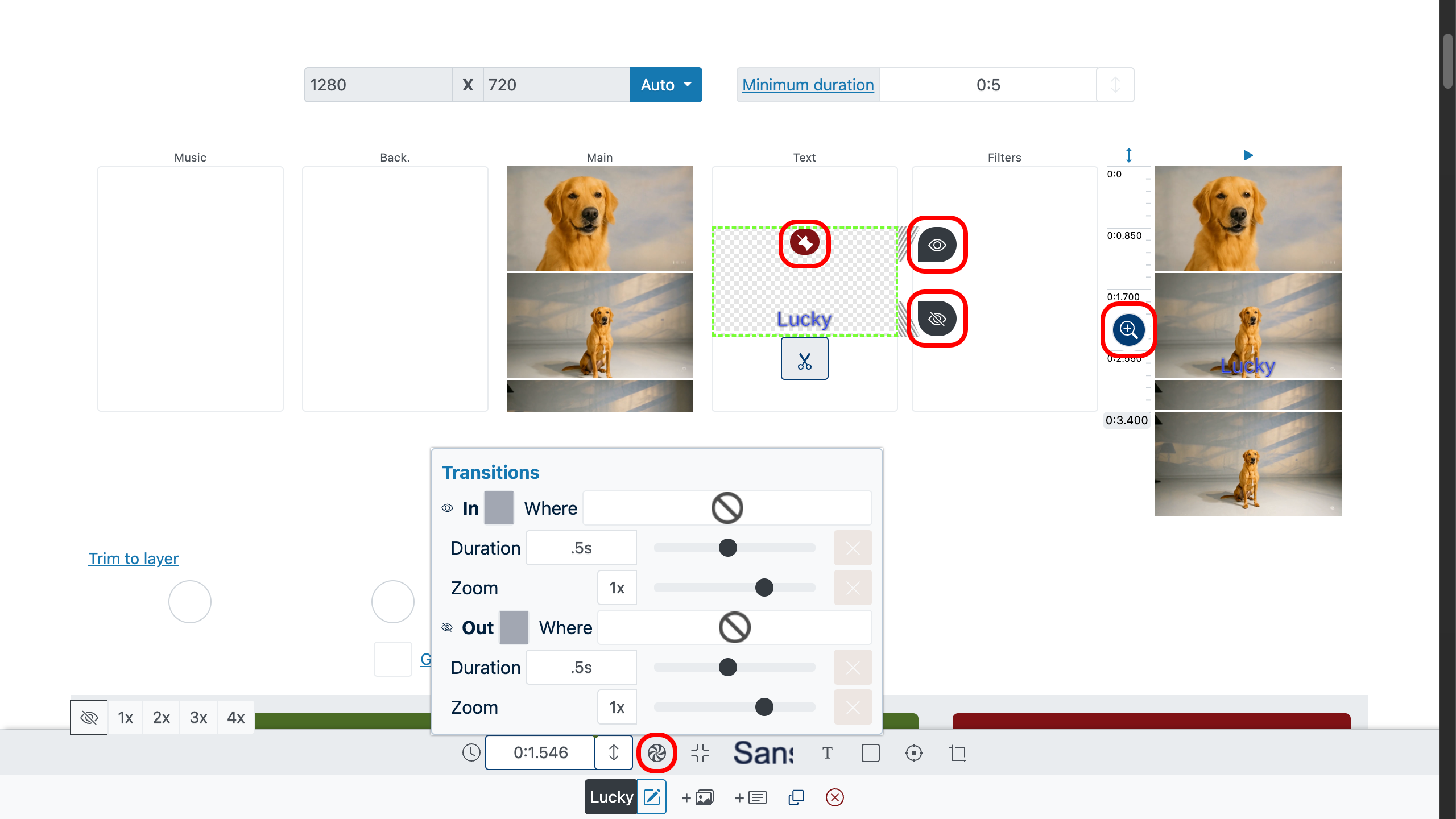
2. Ställ in textens varaktighet
Som standard förhindrar en minsta varaktighet att något blinkar förbi. För varje textobjekt:
- Ange ett exakt värde i fältet för varaktighet (precision är elegansens kusin).
- Dra handtaget vid textblockets nederkant för att sträcka ut eller trimma.
- Om din text ligger över ett videolager, aktivera ”beskär till lager” under det lagret så matchar texten automatiskt dess längd. Överlägget beter sig som en artig gäst—går hem när värden gör det.
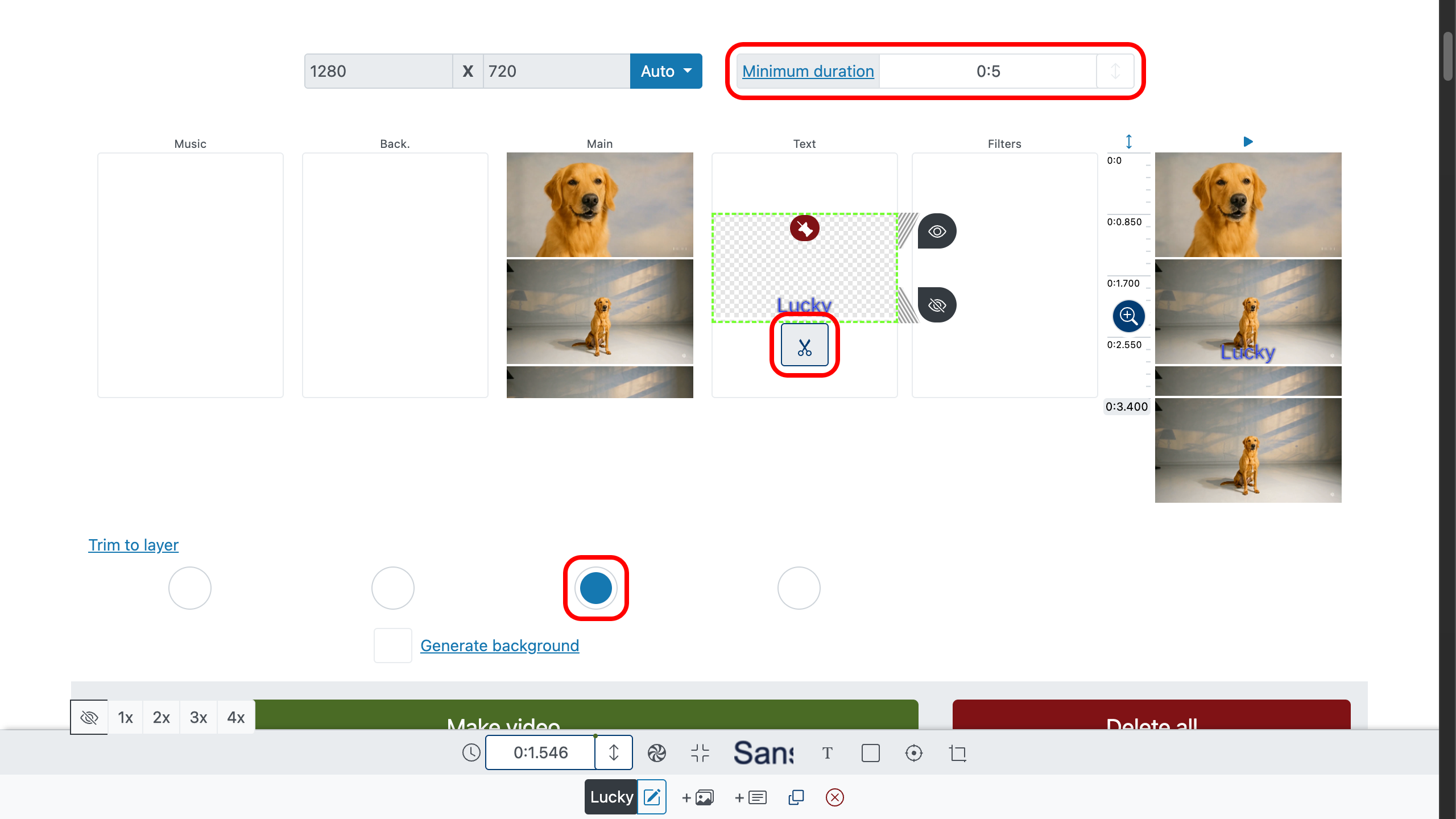
3. Rama in, flytta, rotera, beskära
Öppna redigeraren med , dra sedan texten dit den fungerar bäst—den blir inte stött. Noggrannhet är stil i arbetskängor.
- — ändra storlek på området som rymmer din text.
- — rotera det valda området (en lätt lutning har aldrig skadat en rubrik).
- — justera textens lutning för en dynamisk snedställning.
- — dra i kanterna för att beskära texten; eller använd i parameterpanelen.
- — öppnar kontrollpanelen för exakta X-/Y‑värden och andra inramningsparametrar.
- — döljer tillfälligt störande lager medan du justerar (påverkar inte slutvideon).
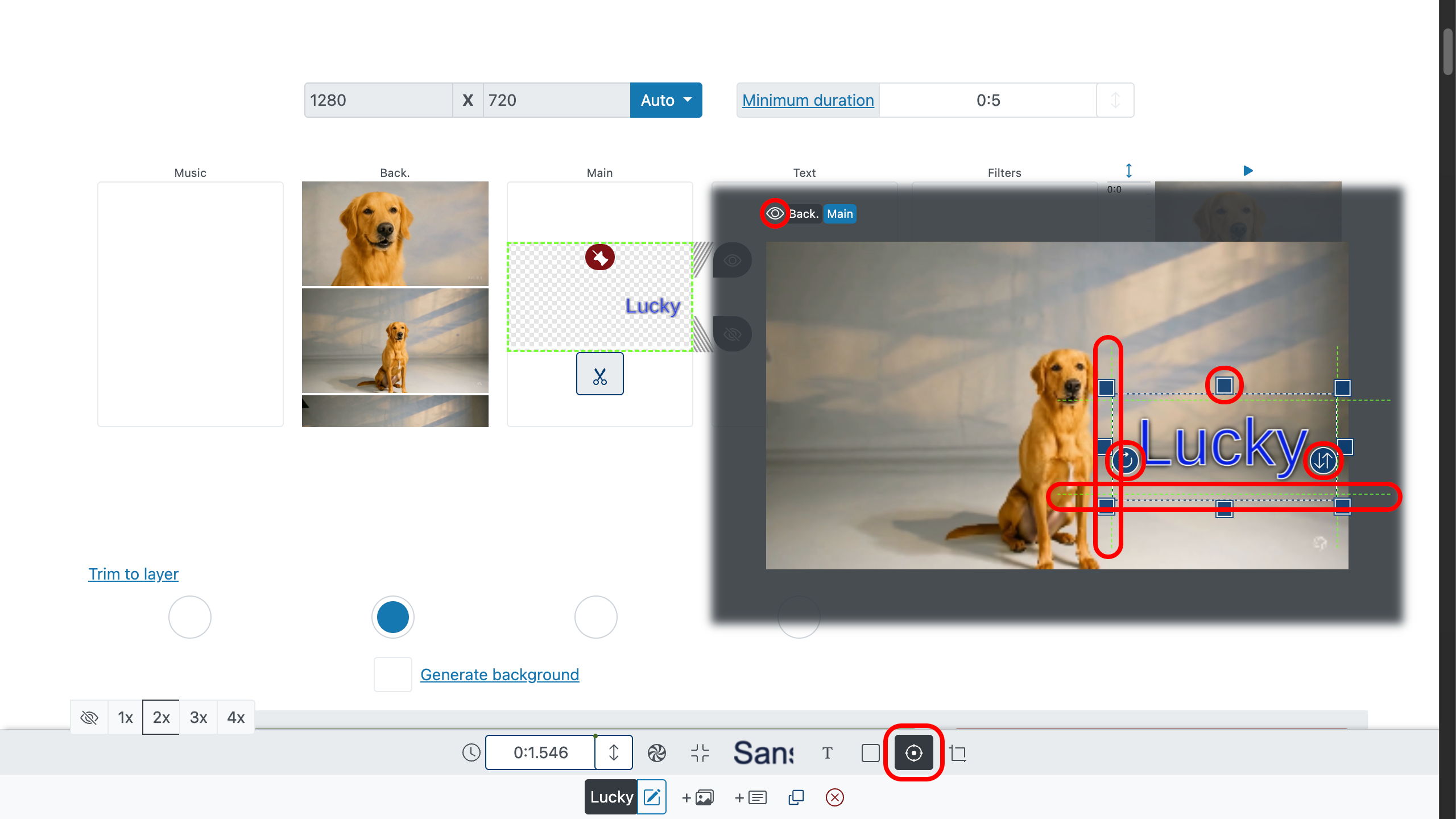
Vill du placera text ovanför videon?
Placera området nära överkanten och låt bilden andas under. Krymp även själva videon så att den blir mindre än ramen med , så att bildtexten får en tydlig plats ovanför. Det är skillnaden mellan att ropa och en väl avvägd viskning.
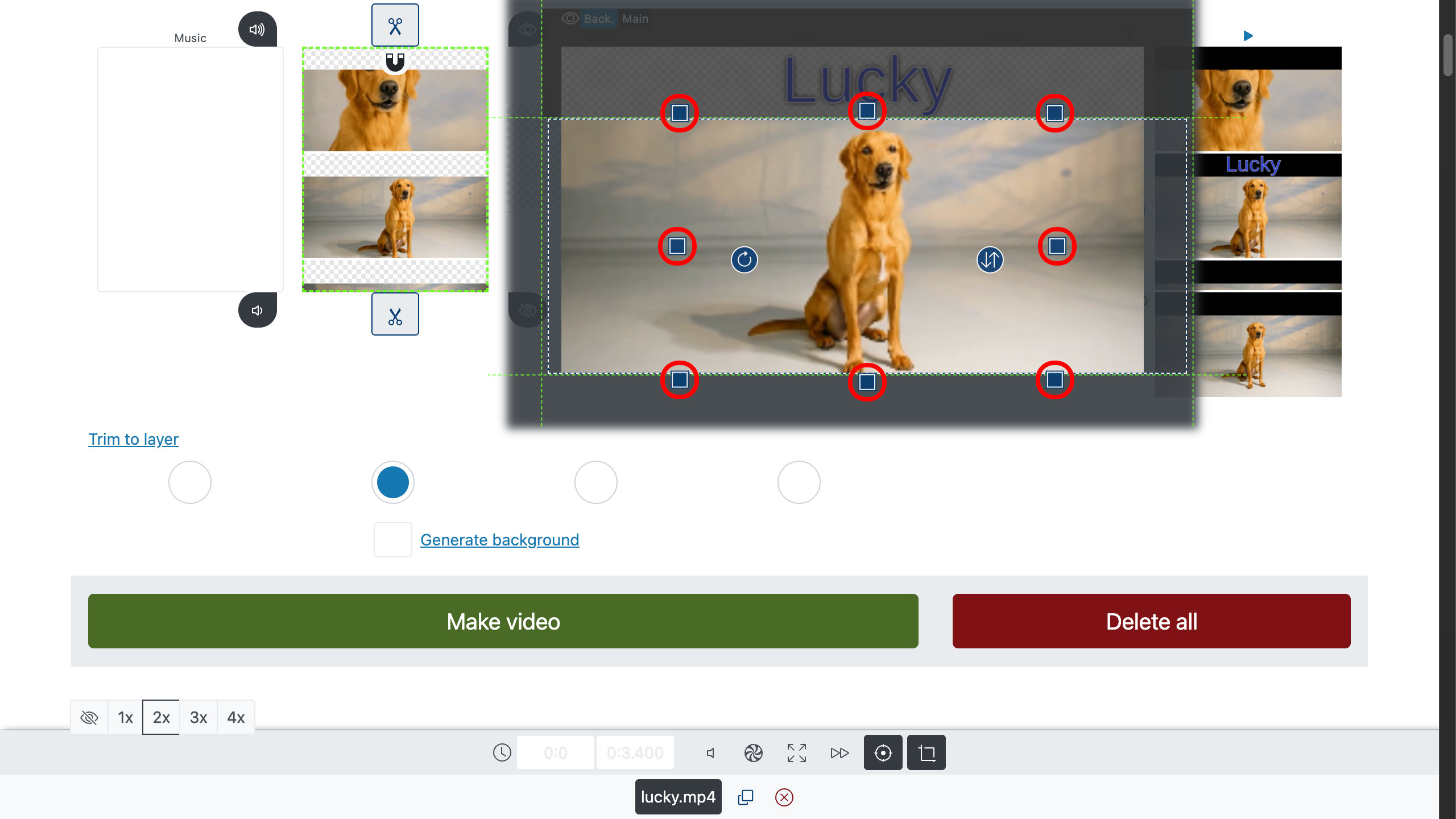
4. Rullande text och tickers
För crawls, tickers och eftertexter använder du övergång-riktning för att ange var texten kommer ifrån och vart den är på väg:
- Vänster → höger: klassisk nyhetsticker.
- Höger → vänster: memerubriker som menar allvar.
- Botten → topp: rullande eftertexter med värdighet.
- Topp → botten: dramatiska avslöjanden (hantera varsamt).
Kombinera riktning med in/ut-längd för mjuk rörelse. Inga knyck, inga hack—bara ord på uppdrag.
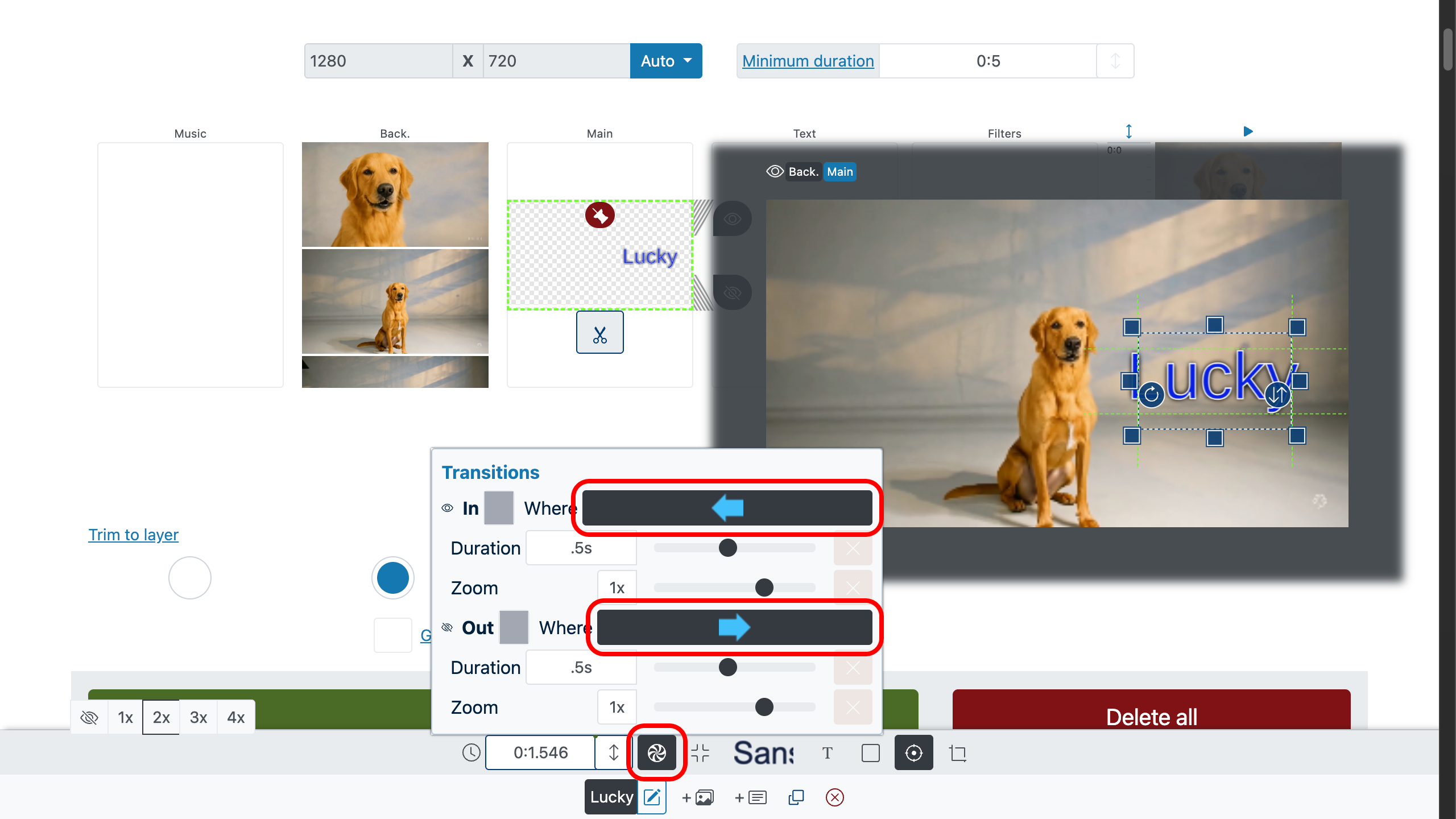
5. Stil: typsnitt, färger, ramar
Välj vilken estetik du vill för ditt textöverlägg på video: välj ett typsnitt ur biblioteket och finjustera färg, kontur, bakgrund och storlek på bakgrundspanelen—allt från kontrollraden. Kort och gott:
- Typsnitt och grunder. Välj teckensnitt, justera storlek, radavstånd, teckenavstånd och justering. Kontrast är din bästa vän.
- Färg och läsbarhet. Använd en solid fyllning eller en halvtransparent panel bakom texten om materialet är stökigt. Läsbarhet före hjältedåd.
- Kontur och skuggor. En lätt kontur och en mjuk skugga hjälper på knepiga bakgrunder—krydda varsamt, dränk inte rätten.
- — ställ in teckenstorlek, vikt, färg, kontur och textskugga.
- — styr bakgrundspanelen bakom texten, ramen runt blocket och ramens skugga.
Proffstips: återanvänd samma stil för titlar och lower-thirds. Konsekvens får hela klippet att kännas som ett välrepeterat band—inga solon som trampar varandra på tårna.
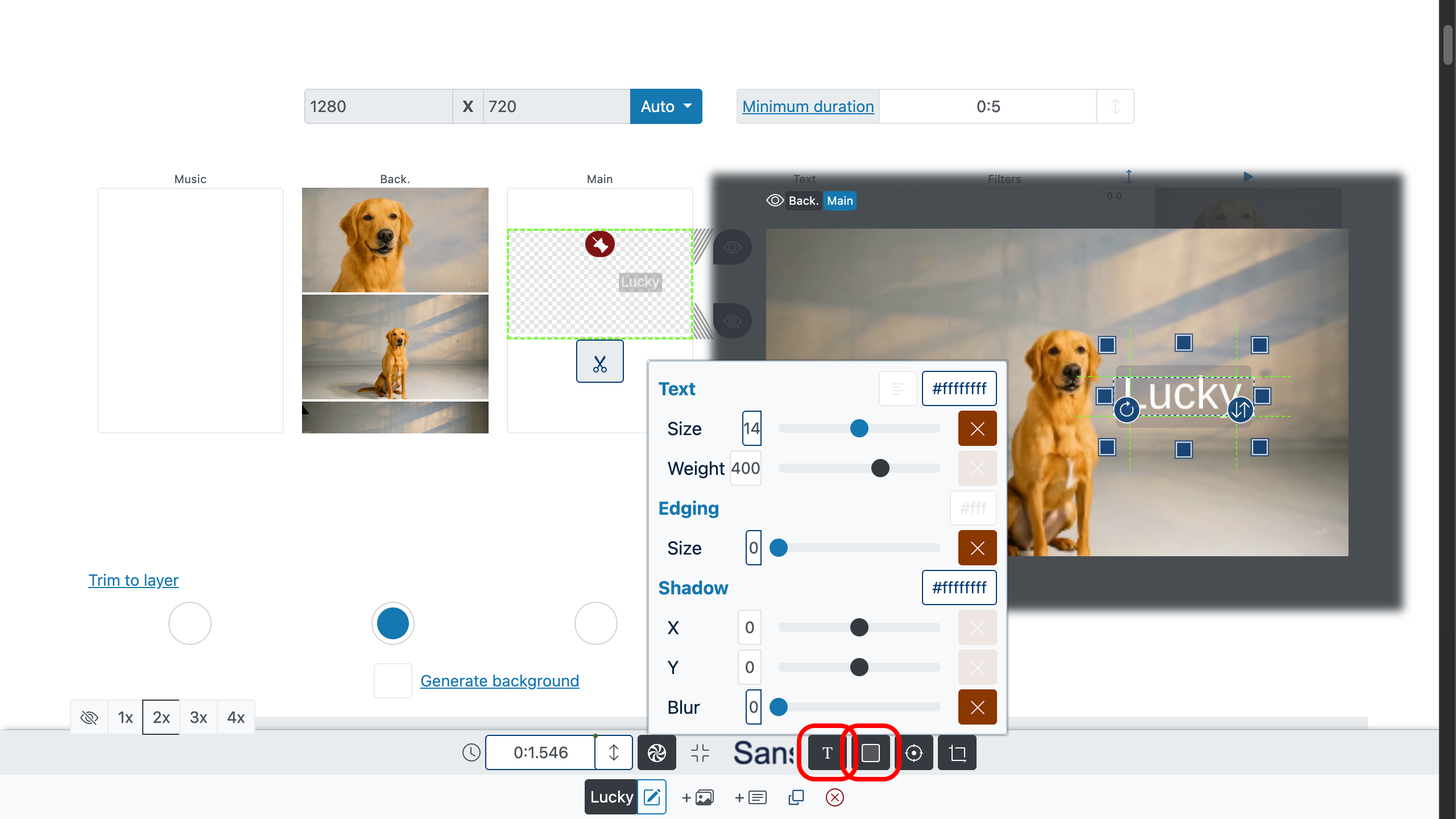
6. Förhandsgranska och skapa
Dubbelklicka i förhandsvisningen för att fokusera och tryck sedan på för att testa timing, övertoningar och rörelse. Om en rad kommer för sent, knuffa den; om den dröjer sig kvar, trimma den. (Punktlighet är själen i textning.)
Nöjd med klippet? Skapa slutvideon. Du får rena resultat—lägg till text i MP4‑video, WebM eller det format du väljer—ingen vattenstämpel, inga överraskningar, bara prydliga pixlar.
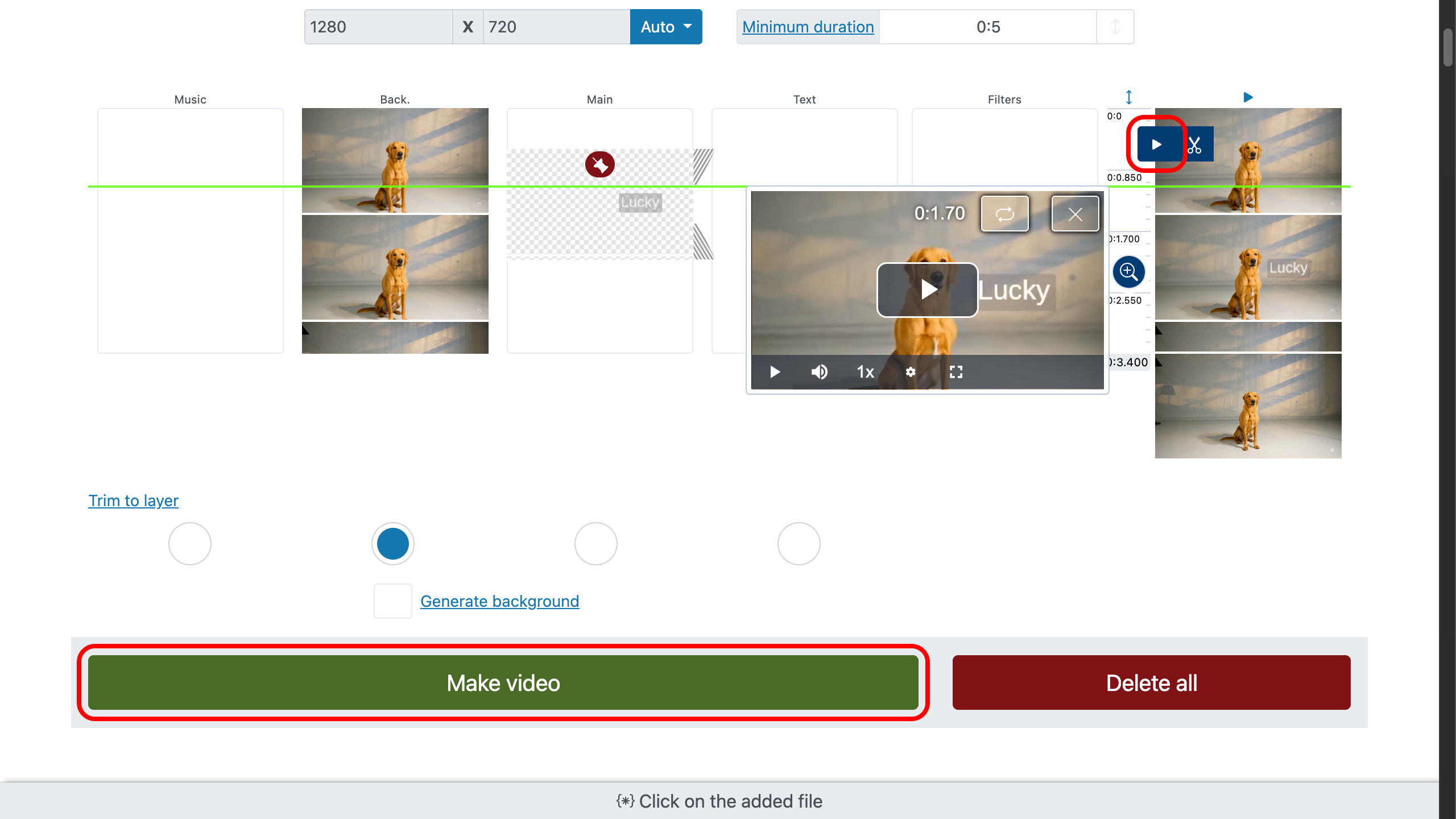
Tips för vacker, intressant text
- Håll det kort. Tittare läser snabbare än du tror, men inte så snabbt.
- Kontrasten först. Om bakgrunden är rörig, lägg till en halvopakt panel.
- Hierarki hjälper. Stor rubrik, mindre underrubrik, brödtext som vet sin plats.
- Säkra marginaler. Undvik kanter; ge orden svängrum.
- Rörelse med syfte. Om det rör sig ska det förklara, inte distrahera.
- Konsekvens. Återanvänd typsnitt och effekter mellan scener; ditt varumärke kommer att tacka dig.
- Tystnad är guld. Varje bild behöver inte en bildtext (mysterium är tillåtet överallt).
Du kan också lägga text på video som vattenmärken eller diskreta lower-thirds. För mer finish, tillämpa effekter på text precis som på vilket annat visuellt lager som helst.
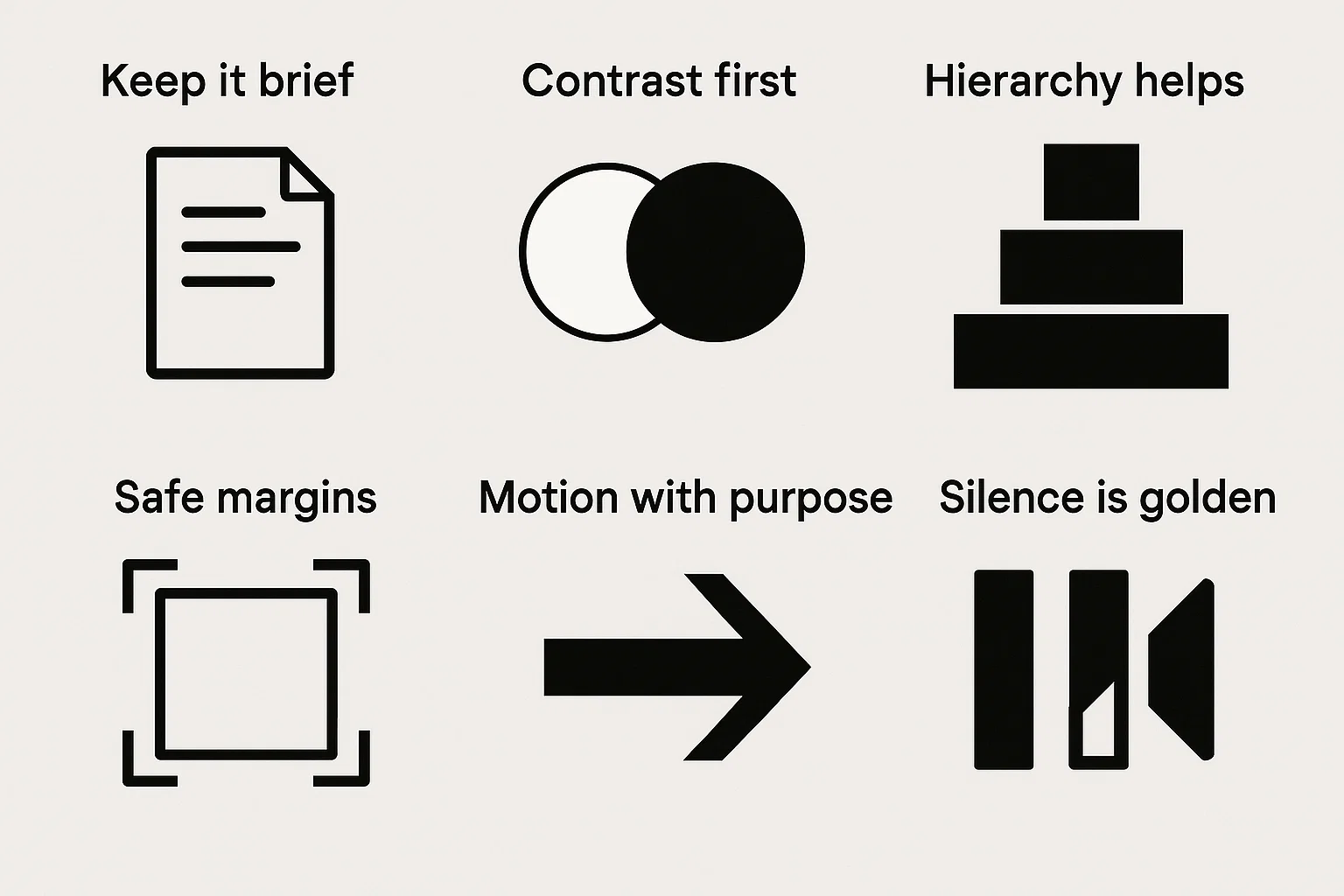
Vanliga frågor
Kan jag skapa en video enbart från text?
Ja. Lägg in dina textblock och arrangera dem på tidslinjen som vilket annat media som helst. Redigeraren renderar bilderna automatiskt—tänk bildspel, fast snyggt (inget filmmaterial krävs).
Kan jag lägga effekter på text?
Ja—alla effekter som fungerar för bilder fungerar också för text. Se effekter för övertoningar, oskärpa, glöd, rörelse och mer.
Är det verkligen gratis utan vattenstämpel?
Ja: lägg till text i video online gratis, utan vattenstämpel. Dina ord, ditt varumärke, din finish.
Fungerar detta med MP4?
Det gör det. Du kan lägga till text i MP4-video eller lika lätt i MOV, WEBM och andra.
Kan jag lägga till en rullande text eller ticker?
Använd inställningarna för övergångs-riktning för att skapa vänster‑till‑höger‑tickers eller nedifrån‑och‑upp‑eftertexter. Justera hastighet med varaktighet (långsamma läsningar vinner hjärtan).
Snabbstart (sammanfattning)
- Ladda upp ditt material (valfritt ljud-/video-/fotoformat).
- Använd textfältet och klicka sedan på .
- Placera den, lås med , finjustera timing med .
- Sätt in/ut med och välj din avslöjarstil.
- Forma den med , , , , .
- Förhandsgranska med ; justera tills det läser som du tänkt.
- Skapa slutvideon—rent överlägg, ingen vattenstämpel, valfri enhet.
Det är allt som krävs för att lägga text över video med självförtroende. Kort, vasst och läsbart—som en bra punchline (och ja, den här ryms på en rad).





